¿Puede Alexa reproducir la biblioteca de iTunes? [Guía completa 2025]
A lo largo de los años, Alexa ha ganado popularidad entre los usuarios de dispositivos. Incluso atrajo a los usuarios de Apple. Después de todo, un asistente de IA virtual siempre es bienvenido. Proporciona comodidad y es fácil de usar. ¿De verdad conoces a Alexa? ¿Y qué más podemos pedir?
La mala noticia es que muchos usuarios preguntan: “¿Puede Alexa reproducir la biblioteca de iTunes??”y solo reciben respuestas negativas. Sin embargo, vamos a cambiar eso ahora mismo.
Este artículo responderá a la pregunta sobre la compatibilidad de Alexa con iTunes y Apple Music, y te daremos buenas noticias para que puedas escuchar iTunes y Apple Music gratis sin las limitaciones de los dispositivos ni del dinero.
Contenido del artículo Parte 1. ¿Puede Alexa reproducir la biblioteca de iTunes?Parte 2. ¿Cómo conectar iTunes a Alexa?Parte 3. ¿Cómo reproduzco iTunes/Apple Music Library en Alexa?Parte 4. ¿Cómo reproducir My iTunes en Alexa sin iTunes?Parte 5. Preguntas frecuentes sobre cómo reproducir iTunes en AlexaParte 6. Conclusión
Parte 1. ¿Puede Alexa reproducir la biblioteca de iTunes?
¿Puede Alexa reproducir la biblioteca de iTunes? Esta es una pregunta frecuente. Antes de responder a su pregunta, primero debe comprender algunas cosas sobre Alexa y por qué los usuarios como usted a menudo hacen esta pregunta.
¿Qué es alexa?
Alexa de Amazon, más conocida simplemente como Alexa, es un asistente de inteligencia artificial virtual desarrollado por Amazon. Originalmente se usó en Amazon Echo altavoces inteligentes, también desarrollados por Amazon. Sin embargo, ahora está disponible en muchos dispositivos y gadgets.
Alexa se activa principalmente mediante una palabra de activación. Esta es una palabra clave que dirán los usuarios y al escucharla, Alexa activará sus funciones. También puede desactivarse mediante el mismo proceso.
¿Qué puede hacer Alexa?
Amazon Alexa es capaz de interactuar con los usuarios a través de la voz, crear notas, configurar alarmas, indicar la hora, reproducir audiolibros y, lo más importante, reproducir y grabar música. Si es miembro de Prime, incluso puede realizar pedidos desde Amazon usando Alexa.
Alexa también tiene acceso a la nube, por lo que puede acceder fácilmente a sus archivos usando Alexa. Además, Alexa mejora continuamente sus capacidades aprendiendo de los demás. Aunque tiene muchas funciones, Alexa es mejor conocido como un gran reproductor multimedia, ya que es capaz de extraer música de varias fuentes, incluidas Spotify, TuneIn y, lo más importante, iTunes.
Dado que Alexa es una tecnología de código abierto, hay varios desarrolladores externos que mejoran aún más las capacidades de Alexa agregando lo que ellos llaman habilidades. Las habilidades están disponibles de forma gratuita, mientras que algunas se pagan. Sin embargo, estas son excelentes formas de disfrutar aún más de Alexa.
¿Puede Alexa jugar la biblioteca de iTunes?
Sí, Alexa puede reproducir iTunes y Apple Music Library desde su PC o Mac, tal como lo hago en mi computadora. Esta es, de hecho, la función por la que Alexa es más conocida, su función de transmisión de música. Sin embargo, hay casos en los que Alexa no puede acceder a iTunes, principalmente porque Apple ya ha abandonado iTunes.

Parte 2. ¿Cómo conectar iTunes a Alexa?
A través del contenido anterior, creo que tienes la respuesta a la pregunta de si Alexa puede reproducir la biblioteca de iTunes. Entonces, a continuación te preguntarás: ¿se puede conectar iTunes a Alexa? No te preocupes, encontrarás la respuesta en el siguiente contenido.
Para reproducir tu música de iTunes usando Alexa, primero debes conectar iTunes a Alexa. Tenga en cuenta que existen ciertos requisitos a considerar al conectar su dispositivo a Alexa. Estos incluyen configurar Amazon Alexa en su teléfono o tableta y tener una suscripción activa de música de iTunes.
Para conectar iTunes a Alexa, siga los pasos a continuación si cumple con los requisitos mencionados anteriormente.
Paso 1: inicie Alexa en su dispositivo y toque el ícono de menú en la esquina superior izquierda.
Paso 2: desplácese hacia abajo y navegue hasta la opción Música y podcasts.
Paso 3: Haga clic en el botón "Vincular nuevo servicio" y seleccione iTunes/Apple Music.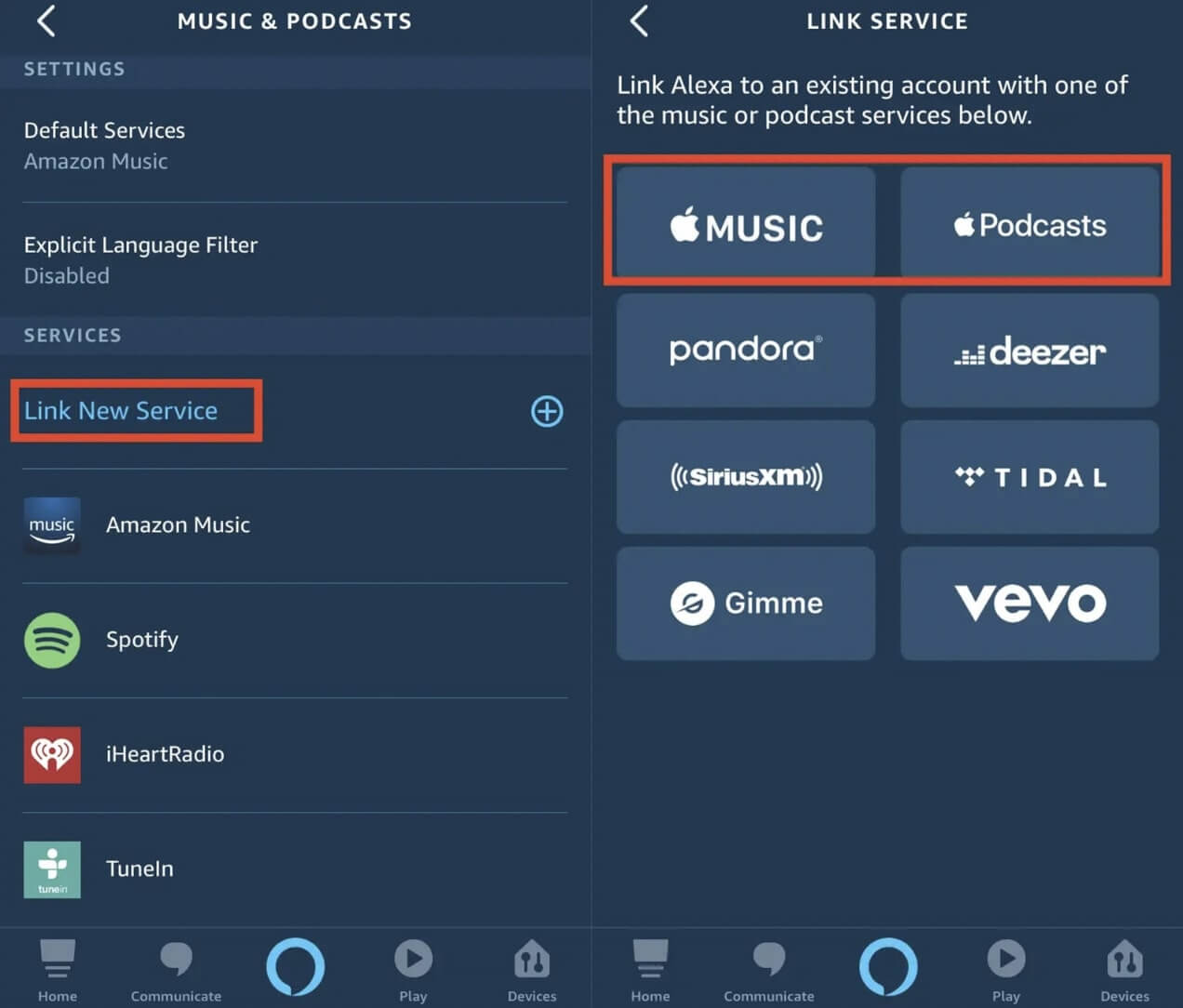
Paso 4: haga clic en el botón "Habilitar uso" e inicie sesión con su ID de Apple para continuar.
Para agregar iTunes/Apple Music a su dispositivo, también puede ir a Alexa.amazon.com. Una vez que su dispositivo esté conectado a Alexa, reproducir música de iTunes es fácil. Continúe leyendo para saber cómo hacer que Alexa reproduzca su música de iTunes.
Parte 3. ¿Cómo reproduzco iTunes/Apple Music Library en Alexa?
¿Puede Alexa reproducir la biblioteca de iTunes? Quizás ahora sepas la respuesta. Ahora es el momento de reproducir iTunes o Apple Music Library en dispositivos Alexa. Eso es lo que vamos a discutir en esta sección. Pero antes de eso, debes asegurar lo siguiente:
- Una suscripción activa a Apple Music o una prueba gratuita
- Un dispositivo compatible con Alexa
- Un dispositivo Android o iOS configurado con la aplicación Alexa (opcional)
Una vez que tenga estas tres cosas, puede continuar con el aprendizaje de cómo reproducir la biblioteca de iTunes en Alexa. Comencemos con nuestro primer método.
Opción 1. Reproduce Apple Music/iTunes con Alexa a través de Bluetooth
Es posible acceder a su biblioteca de iTunes a través de Alexa usando Bluetooth. Sin embargo, primero necesita un altavoz con soporte Bluetooth. Una vez que tenga esto, debe conectar su computadora donde se encuentra la biblioteca de iTunes al altavoz donde está instalada Alexa.
Así es como puede emparejar el altavoz con Alexa:
Paso 1. Abre el altavoz y ponlo en modo de emparejamiento.
Nota: Los parlantes tienen manuales que le dirán cómo ponerlo en ciertos modos.
Paso 2. Ahora ve al sitio web. amazon.com en su navegador web. También puede abrir la aplicación Alexa en su Android o iOS.
Paso 3. Una vez que esté en el sitio web, haga clic en la opción Configuración en el lado izquierdo de la página.
Paso 4. En la sección Dispositivos, seleccione su dispositivo.
Paso 5. Ahora haz clic en Bluetooth.
Paso 6. Seleccione Emparejar un dispositivo nuevo.
Paso 7. En Altavoces disponibles, seleccione su dispositivo. Espere un momento si aún no se encuentra en esta sección.
Una vez que comience a transmitir música con Alexa, puede controlarla diciendo algo al altavoz. Al reconocer el comando, Alexa debería iniciarlo. También puede seleccionar el botón Desconectar en la aplicación para detener la transmisión de música.
Opción 2. Configurar Apple Music como servicio de música predeterminado en Alexa
Si no desea configurar repetidamente Alexa e iTunes juntos, siempre puede configurar Apple Music para ser el servicio de música predeterminado. De esa manera, Alexa elegirá automáticamente su biblioteca de iTunes para reproducir. Así es como lo haces:
Paso 1. Abre la aplicación Alexa en tu dispositivo iOS o Android.
Paso 2. Toca el menú en la esquina superior izquierda de la pantalla.
Paso 3. Seleccione Configuración.
Paso 4. En Preferencias, seleccione Música.
Paso 5. Ahora toca Vincular nuevo servicio > Apple Music.
Paso 6. Vaya a la opción Habilitar uso.
Paso 7. Ahora sigue los pasos que aparecerán en tu pantalla. Es posible que deba iniciar sesión con su ID de Apple para este paso e ingresar una autenticación de dos pasos.
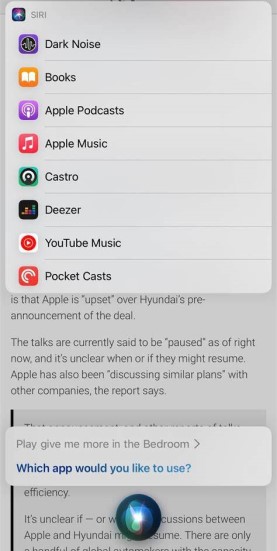
Una vez que haya terminado de hacer esto, debe seguir estos pasos para la segunda fase:
Paso 1. Abra la aplicación Alexa y luego vaya nuevamente al menú en la esquina superior izquierda de la pantalla.
Paso 2. Seleccione Configuración y continúe con Música.
Paso 3. En la sección Configuración de cuentas, seleccione Servicios predeterminados.
Paso 4. Finalmente, toca Apple Music.
Esto configurará Apple Music como su servicio de música predeterminado. Al hacer esto, Alexa reconocerá esta configuración y siempre reproducirá su biblioteca de iTunes de forma predeterminada.
Opción 3. Pídale a Alexa que reproduzca la biblioteca de iTunes
También tiene la opción de simplemente hablar con Alexa para reproducir su biblioteca de iTunes. Este es el método más fácil, pero hay algunas imprecisiones en nuestro discurso, por lo que puede sacarlo de contexto. En resumen, no es eficaz e inexacto. Aún así, si desea continuar con este método, es viable.
Lo único que debe hacer es decir algo para indicar que desea reproducir música. Puede ser desde "Alexa, reproduce música en Apple Music" o "Alexa, reproduce Wrecking Ball en Apple Music". Siempre que incluya Apple Music, debería estar bien. Si desea ir más allá, siempre puede decir iTunes en lugar de Apple Music.
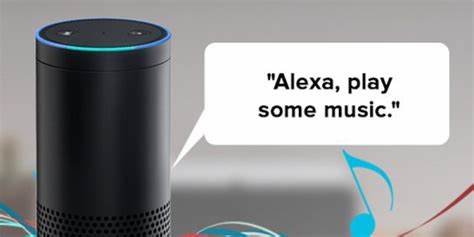
De todos modos, si deseas utilizar Alexa para reproducir tu biblioteca de iTunes, tienes tres opciones para elegir, por lo que deberías poder hacerlo sin ningún problema. Pero dado que la conexión entre Alexa e iTunes puede ser bastante inestable, la mejor manera de reproducir música de iTunes es descargar las canciones y reproducirlas sin conexión en Alexa. Entonces, ¿cómo descargar música de iTunes? Responderemos eso por usted en la siguiente sección.
Parte 4. ¿Cómo reproducir My iTunes en Alexa sin iTunes?
Ya conoces la respuesta a la pregunta "¿Puede Alexa reproducir la biblioteca de iTunes?" ¿Y ahora qué? Ahora descubrirás otra forma de reproducir tu biblioteca de iTunes, pero esta vez no necesitarás Bluetooth, iTunes ni Internet. Sólo necesitas un programa.
TuneSolo Apple Music Converter es una herramienta diseñada para ayudarte a extraer tus canciones de Apple Music e iTunes. Por lo tanto, es la herramienta perfecta para sacar las canciones de tu biblioteca de iTunes y Apple Music y descargarlas para que puedas conservarlas para siempre.
Si quieres descargar y conserva tus canciones de Apple Music o iTunes para siempre y reproducirlos en cualquier dispositivo (como Alexa o tus teléfonos) o plataforma sin limitaciones, este conversor es una excelente opción. Puede hacer clic en el botón seguro a continuación para probarlo gratis ahora.
Características principales de TuneSolo Convertidor de música de Apple:
- Varios formatos y dispositivos compatibles para escuchar sin conexión. TuneSolo también se adapta a muchos formatos para que pueda escuchar los archivos descargados sin Internet y limitación de dispositivos. Puede reproducir fácilmente las canciones de Apple Music en Alexa, dispositivos iOS, consolas Xbox, PSP y Zune, y teléfonos inteligentes Android.
- Eliminación de DRM. Otra característica notable de este software es su capacidad para eliminar la protección DRM. Después de eliminar FairPlay DRM de la biblioteca de iTunes, puede usarlo de la forma que desee. Incluso puede cambiar su formato, metadatos y otras propiedades.
- Alta velocidad de conversión y descarga. Este convertidor tiene una tasa de conversión relativamente alta. En particular, puede ir hasta 16 veces más rápido que los convertidores comunes. Además, tiene la capacidad de descargar o convertir varios archivos al mismo tiempo.
- Reproductor web de música de Apple incorporado. Los usuarios pueden iniciar sesión con su ID de Apple en TunesoloEl reproductor web de para continuar con el proceso de búsqueda y descarga de música. Pueden descargar las canciones de Apple Muisc e iTunes desde su biblioteca de música en línea.

Está claro que TuneSolo es una herramienta poderosa. Así que no nos demoremos más e introduzcamos los pasos sobre cómo TuneSolo funciona para reproducir tu biblioteca de iTunes sin conexión en Alexa.
Cómo escuchar canciones de iTunes/Apple Music en Alexa usando Tunesolo
Paso 1. Acceda al Apple Web Player incorporado en Tunesolo
Descargue la última versión de prueba gratuita de Tunesolo Apple Music Converter a su computadora de escritorio (Mac o Windows PC). Cuando abra el convertidor después de la instalación, verá un tutorial simple al inicio. Haga clic en el botón "Abrir el reproductor web de Apple", luego podrá acceder al reproductor web de Apple integrado.
Paso 2. Elija qué canciones de iTunes/Apple Music de su biblioteca se convertirán
Abra su lista de reproducción de la biblioteca para seleccionar la música o el álbum que desea convertir después de iniciar sesión en su cuenta de Apple Music/iTunes.
Arrastre y suelte las canciones/listas de reproducción/álbumes en la burbuja roja y luego Tunesolo Apple Music Converter agregará todas las pistas a la lista de conversión.
Paso 3. Personalice la configuración de descarga de salida
En las ventanas emergentes de conversión, puede seleccionar un formato de salida desde el menú de formato superior derecho "Convertir todos los archivos a" si desea convertir las canciones por lotes, o puede seleccionar manualmente el formato de salida para cada uno de los archivos de audio. . Se admiten múltiples formatos de salida: MP3, M4A, WAV, FLAC, etc.
Paso 4. Descarga las canciones y muévelas a Alexa para escucharlas sin conexión
El siguiente paso es hacer clic en el botón "Convertir" en la parte inferior de la ventana. Esto iniciará la operación, por lo que debe esperar un poco para que finalice.
Después de terminar, puede reproducir su biblioteca de iTunes desde el almacenamiento sin conexión. También podemos ofrecerle consejos si lo desea. mover los archivos con un disco duro externo.

Parte 5. Preguntas frecuentes sobre cómo reproducir iTunes en Alexa
P1: ¿Cómo consigo que Alexa reproduzca mi lista de reproducción de iTunes?
Para reproducir canciones de iTunes en Alexa, debe transmitir su biblioteca de iTunes a Alexa a través de un dispositivo Bluetooth. Además, también puedes utilizar TuneSolo Apple Music Converter para descargar canciones de Apple Music o iTunes y luego transferirlas a Alexa para reproducirlas.
P2: ¿Por qué Alexa no reproduce mi música de iTunes?
Si tu Alexa no reproduce tus canciones de iTunes, podría deberse a una de las siguientes razones: una mala conexión de red, tu dispositivo Alexa está demasiado lejos, tu aplicación Alexa o iTunes no están actualizados, o tu cuenta no está configurado correctamente. Todas las razones anteriores harán que Alexa no pueda reproducir tus canciones de iTunes. Entonces, para evitar este problema, será mejor que uses TuneSolo para descargar canciones de iTunes y luego transferirlas a Alexa para reproducirlas.
Parte 6. Conclusión
De hecho, Alexa es una tecnología conveniente. Con la adición de Skills, realmente puedes hacer que brille. Sin embargo, no es perfecto. Es por eso que muchos usuarios preguntan: "¿Puede Alexa reproducir la biblioteca de iTunes?" Afortunadamente, la respuesta a esta pregunta es sí.
Ahora que conoce la respuesta a "¿Puede Alexa reproducir la biblioteca de iTunes?", Debe preguntarse cómo hacerlo. Con esta guía, eso no debería ser muy difícil de entender. Con suerte, este artículo te ayudó con lo que quieres hacer.